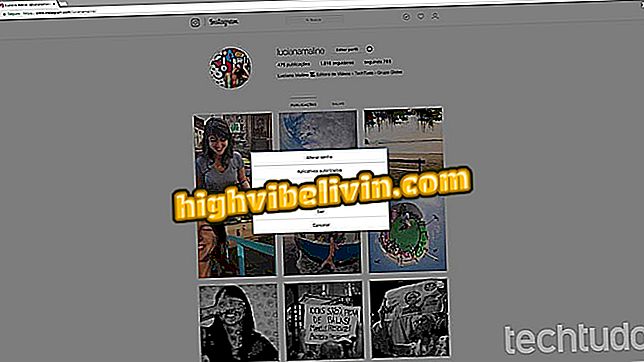Sauvegarde de photos et de fichiers PC dans votre compte Google
Google a lancé une nouvelle application appelée Sauvegarde et synchronisation qui enregistre des documents, des photos et des vidéos dans le nuage. Le programme joint des fonctions et remplace les anciennes applications Google Drive et Google Photos, en séparant les fichiers par type et en vous permettant de tout restaurer d'un ancien PC ou Mac à un nouveau. Découvrez les lignes suivantes pour savoir comment installer, configurer et commencer à utiliser Google Backup et Sync afin de stocker vos éléments en ligne et de les récupérer à tout moment.
Quatre conseils pour rechercher des photos dans Google Photos ou OneDrive

Nouveau Google Drive: Google Backup et Sync
Étape 1. Téléchargez et installez Google Backup et Sync, disponibles à partir des pages de téléchargement de Google Drive et de Google Photos sur le;
Étape 2. Ouvrez l’application dans le volet Applications Windows situé dans le coin inférieur droit. ou Mac sur la barre du haut. Accédez au menu et ouvrez les "Préférences";

Ouvre les préférences de sauvegarde et de synchronisation
Étape 3. Entrez le nom de votre ordinateur en haut et sélectionnez les dossiers à transmettre à Google.
Pour choisir l'un des PC, cliquez sur "Choisir les dossiers". N'oubliez pas d'éviter d'inclure des répertoires contenant des fichiers dépassant votre limite de Google Drive;

Choisissez un nom et sélectionnez Dossiers à sauvegarder.
Étape 4. Pour les photos et les vidéos, vous pouvez être tranquille, à condition de sélectionner l'option "Haute qualité" pour profiter d'un stockage gratuit et illimité.

Enregistrer des photos et des vidéos illimitées
Étape 5. Si vous optez pour un espace illimité, qui compresse les vidéos et les photos jusqu'à Full HD et jusqu'à 16 mégapixels, vous pouvez abuser du service et télécharger automatiquement toutes les cartes mémoire à partir d'appareils photo.
Pour activer cette fonctionnalité, cliquez sur "Périphériques USB et cartes SD" et cochez la case correspondante.

Télécharger automatiquement le support à partir de cartes mémoire
Étape 6. Dans l'onglet "Google Drive", vous accédez aux paramètres traditionnels du lecteur, en choisissant les dossiers à synchroniser avec l'ordinateur.

Configurer la synchronisation du lecteur
Étape 7. Enfin, allez dans l'onglet "Paramètres" pour vérifier l'espace disponible pour les documents et autres fichiers (les photos et vidéos ne consomment pas en haute qualité) et cliquez sur "Mettre à niveau le stockage" pour acheter plus d'espace en ligne si nécessaire .

Voir votre consommation de stockage
Comment visualiser une vidéo de Google Drive sur un ordinateur Windows 10? Échanger des astuces sur le forum